Cherry Studio 企业版 - 云应用一键部署
🚀 快速开始
Cherry Studio 企业版现已上线腾讯云应用市场,支持一键部署,无需复杂配置即可快速体验完整的企业级 AI 平台。
注意
目前云应用一键部署仅支持腾讯云平台。我们正在积极拓展其他云服务商支持,敬请期待。
腾讯云应用市场链接:https://app.cloud.tencent.com/detail/SPU_BHFHEJFDEE4965
📋 部署流程
第一步:启动安装
- 访问 腾讯云 Cherry Studio 安装页面
- 完成腾讯云账户认证登录
- 点击安装按钮,进行资源选购
- 选择就近的服务器区域进行部署
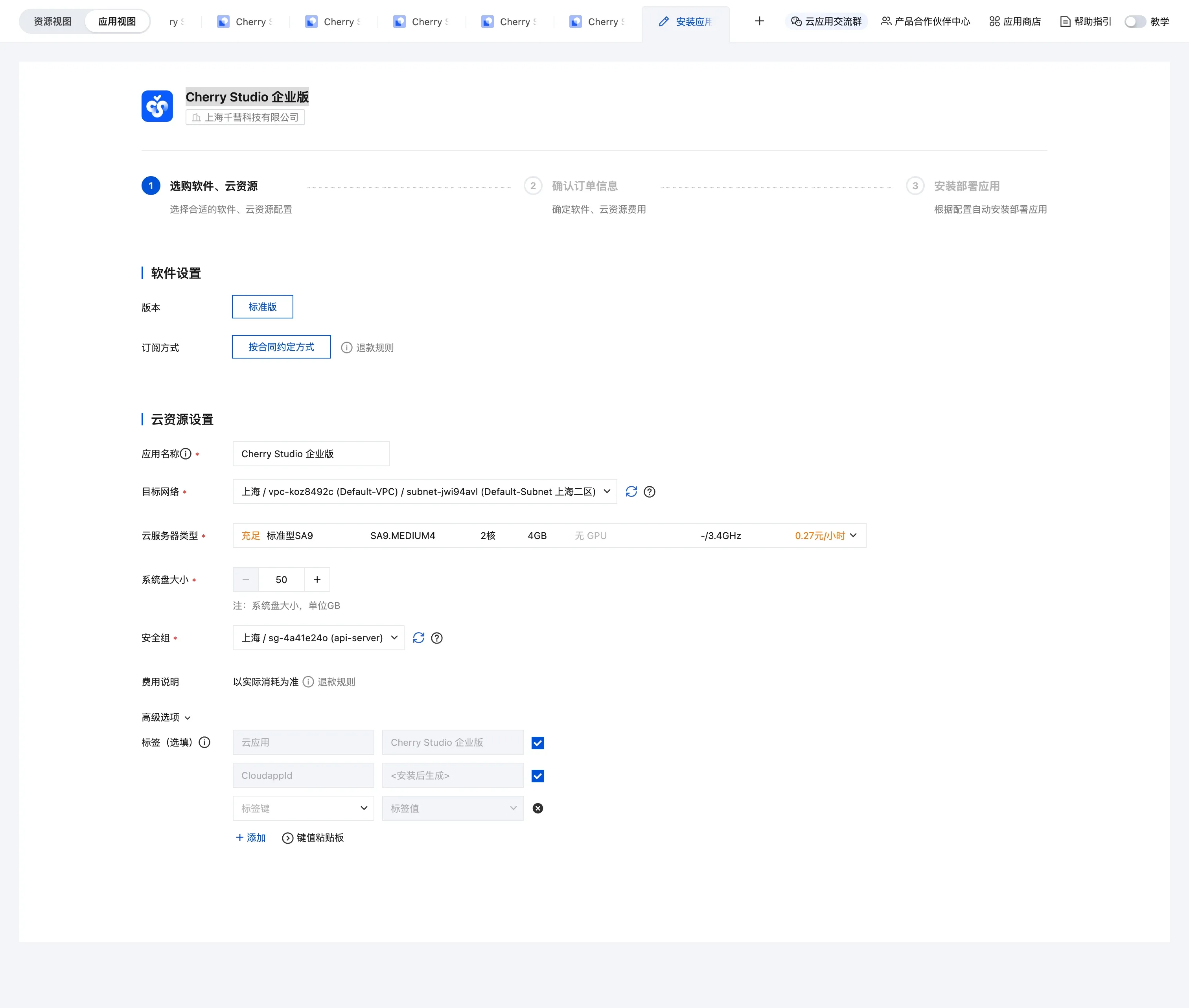
第二步:配置部署参数
系统会自动检测您的网络环境,如果您已有合适的网络和安全组配置,可直接进入下一步。
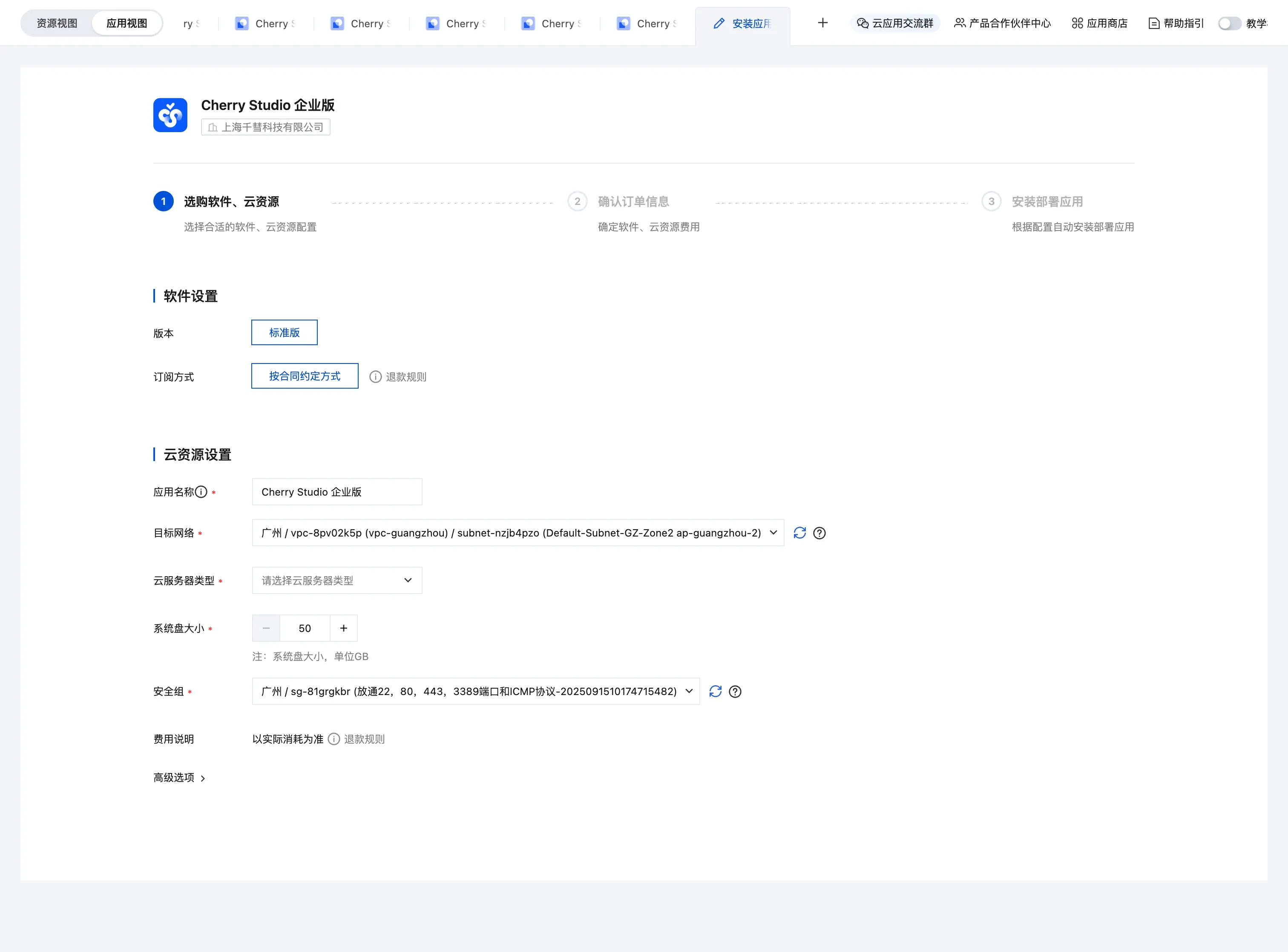
第三步:等待创建完成
应用创建过程需要几分钟时间,请耐心等待。
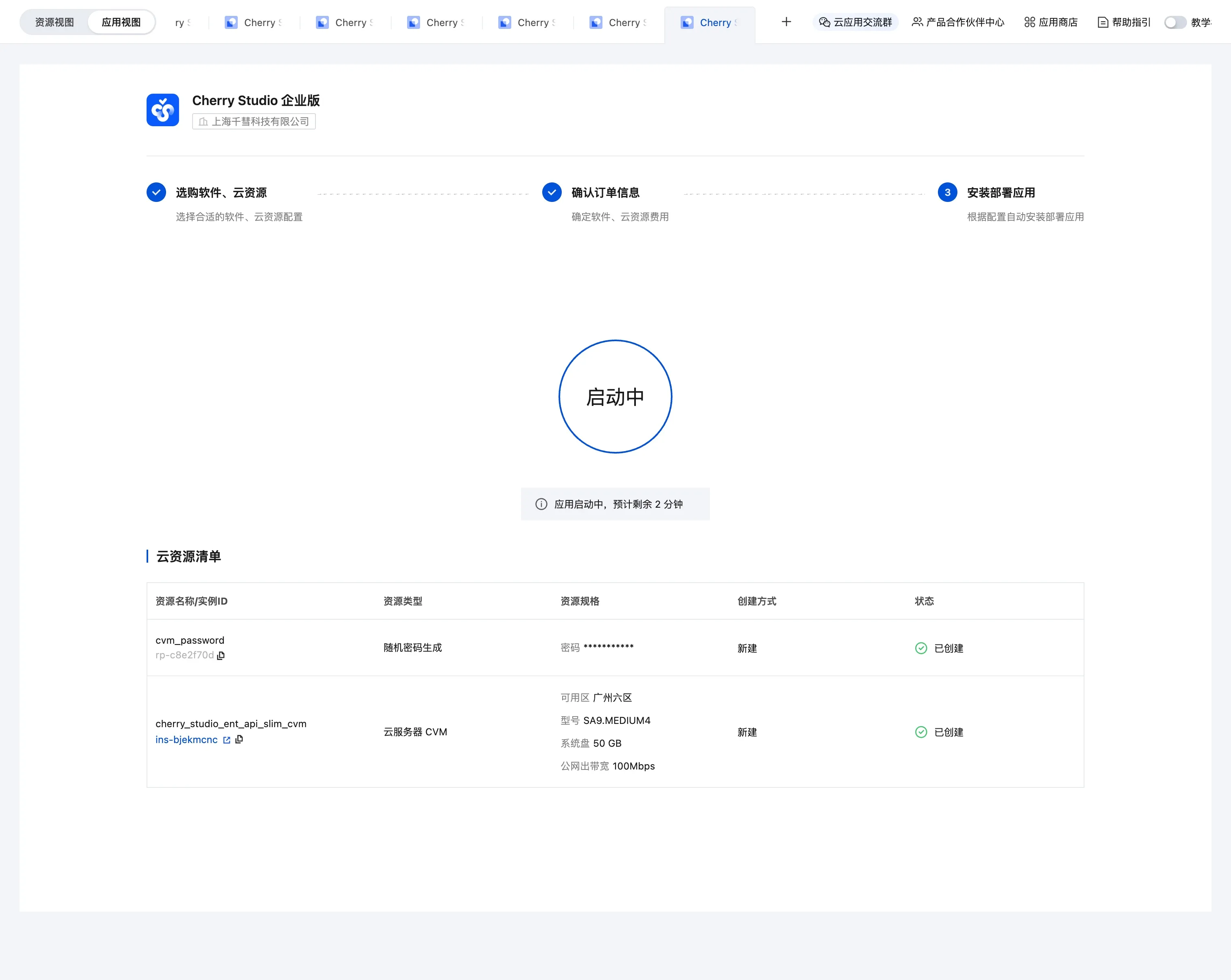
第四步:获取访问入口
创建完成后,进入应用设置页面获取访问入口:
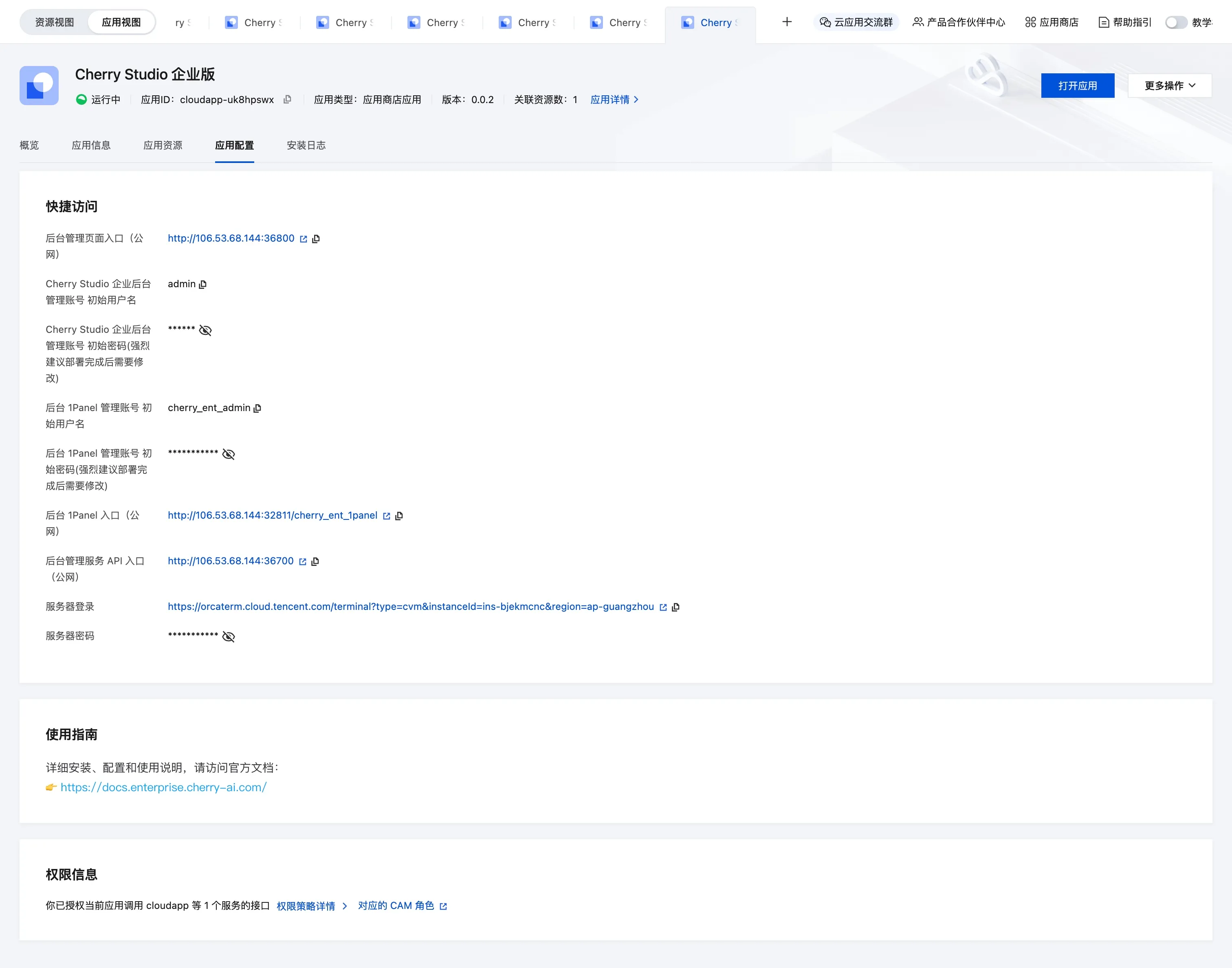
点击后台管理页面入口(公网),即可直接访问 Cherry Studio 企业后台。
第五步:首次登录
使用应用设置页面提供的Cherry Studio 企业后台管理账号信息登录:
- 初始用户名:见应用设置页面
- 初始密码:见应用设置页面

第六步:修改默认密码
强烈建议首次登录后立即修改默认管理员密码:
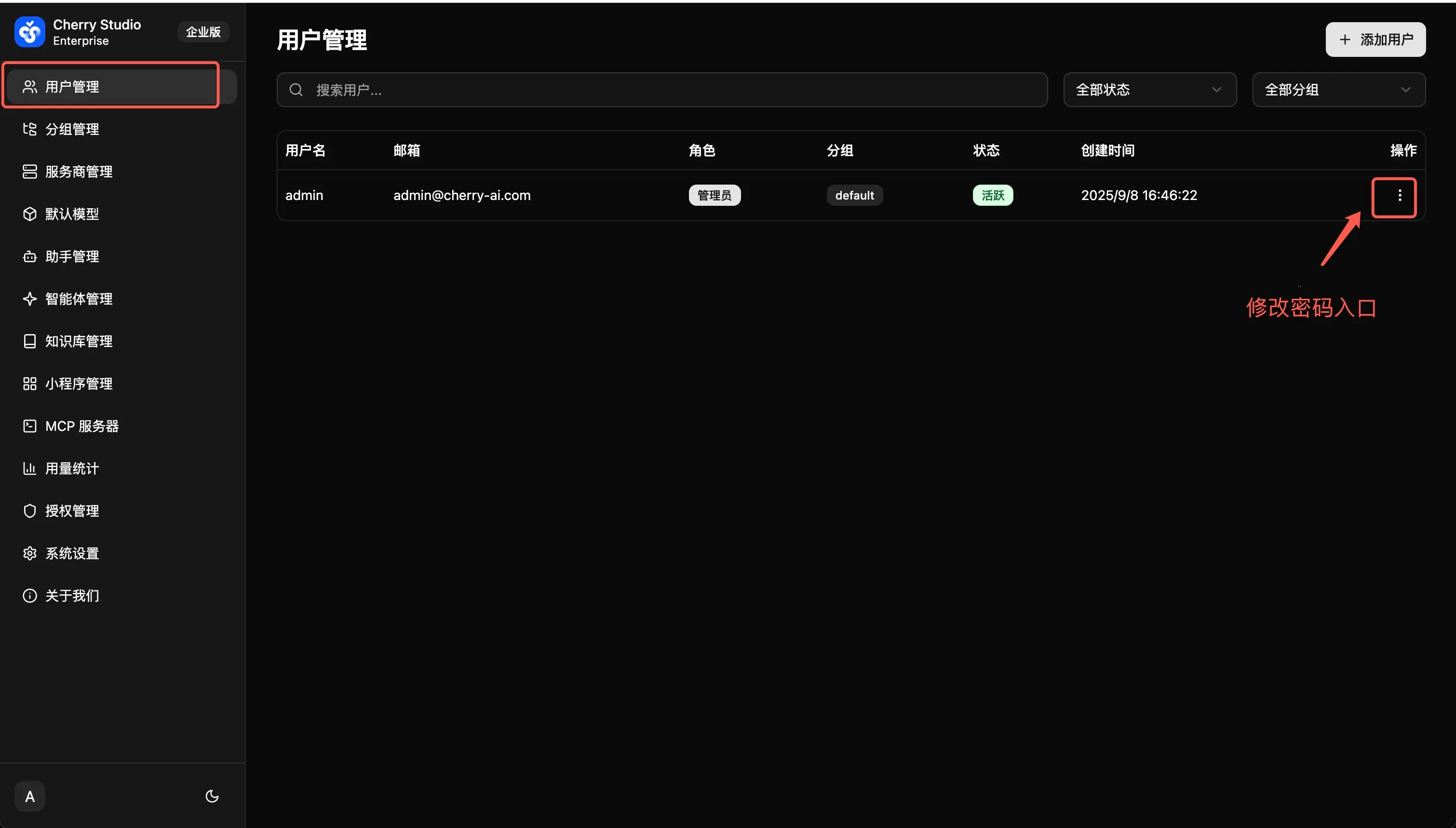
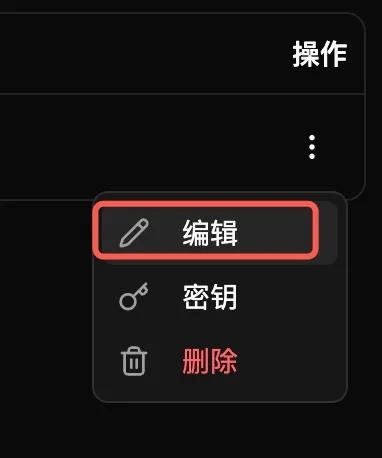
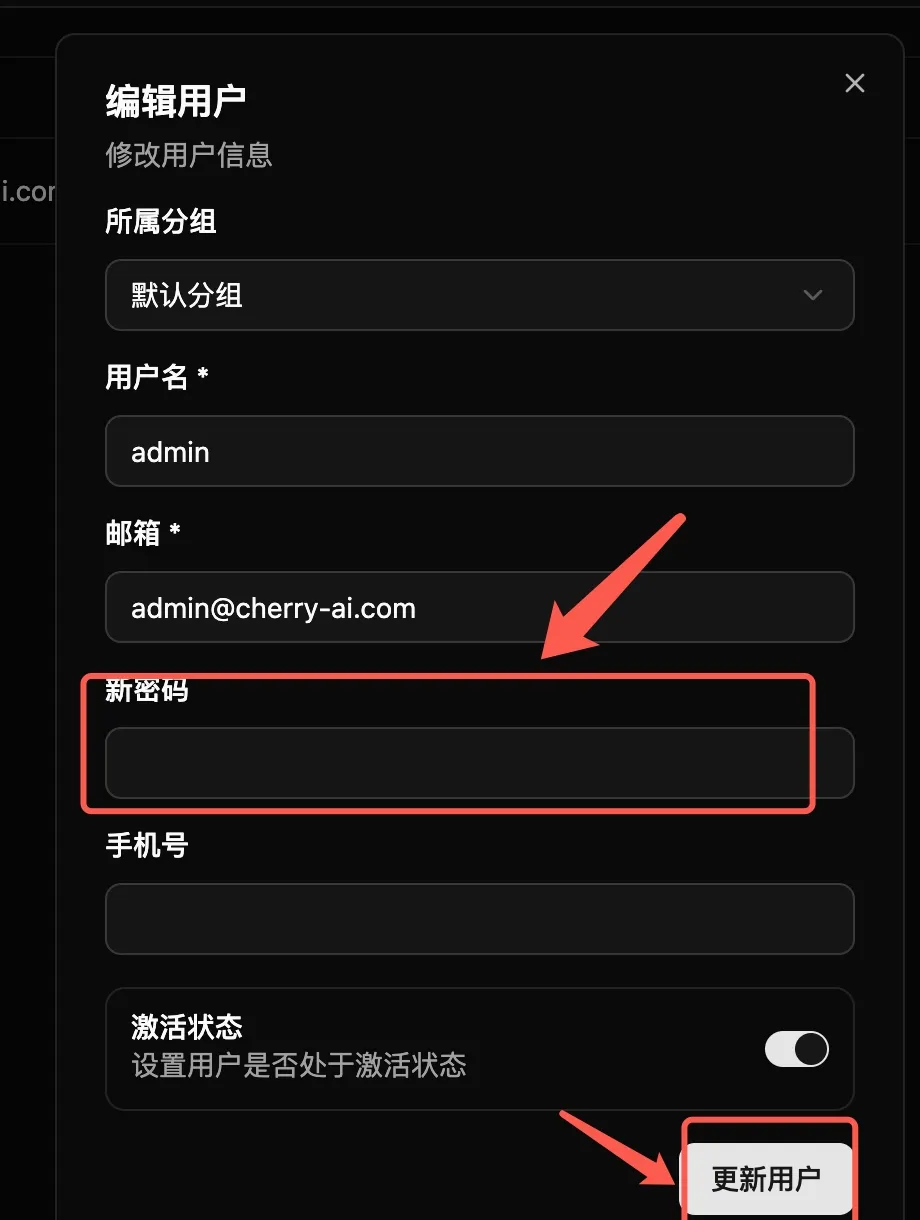
✅ 部署完成
至此,Cherry Studio 企业版已成功部署完成!您可以:
- 配置 AI 服务商和模型
- 创建用户和角色权限
- 上传知识库文档
- 开始使用 AI 助手功能
🔧 高级配置参考
如果在部署过程中遇到网络配置问题,或需要进行服务器管理,请参考以下说明:
网络配置说明
新建私有网络设置
如果您没有合适的私有网络,可以参考以下步骤创建:
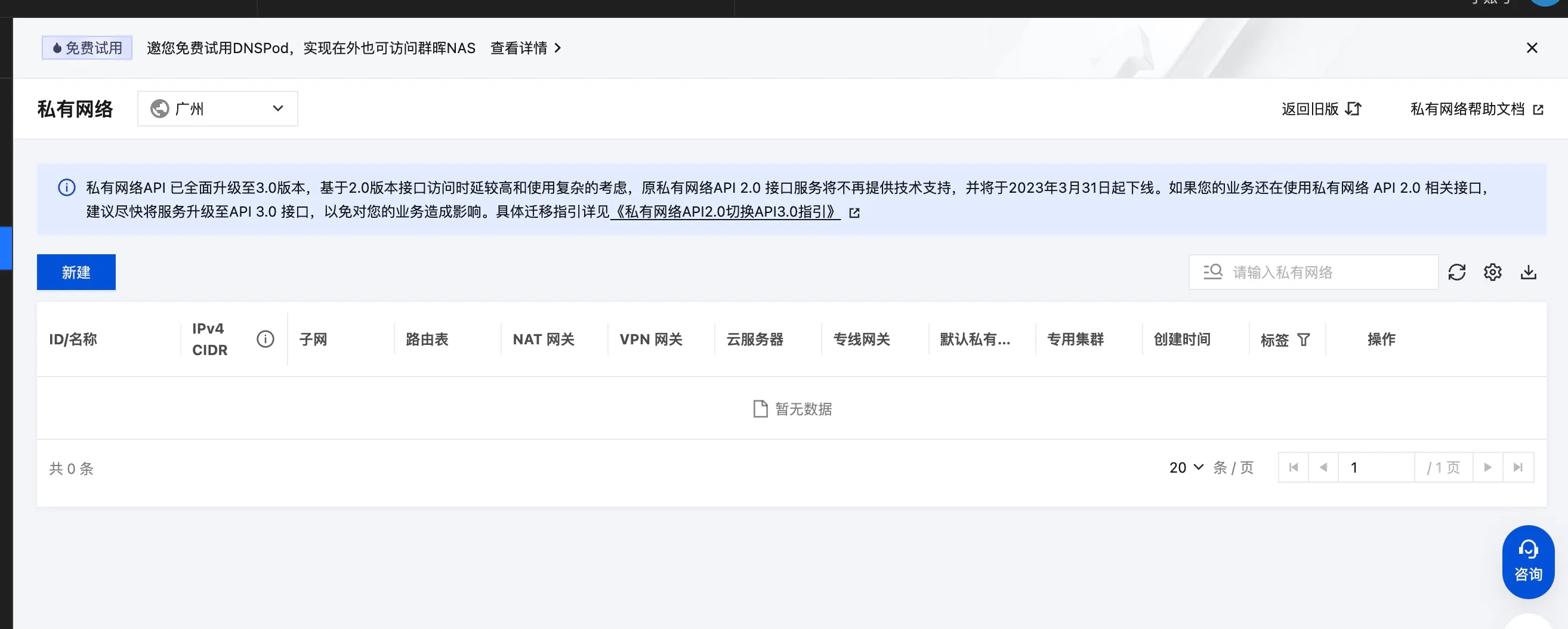
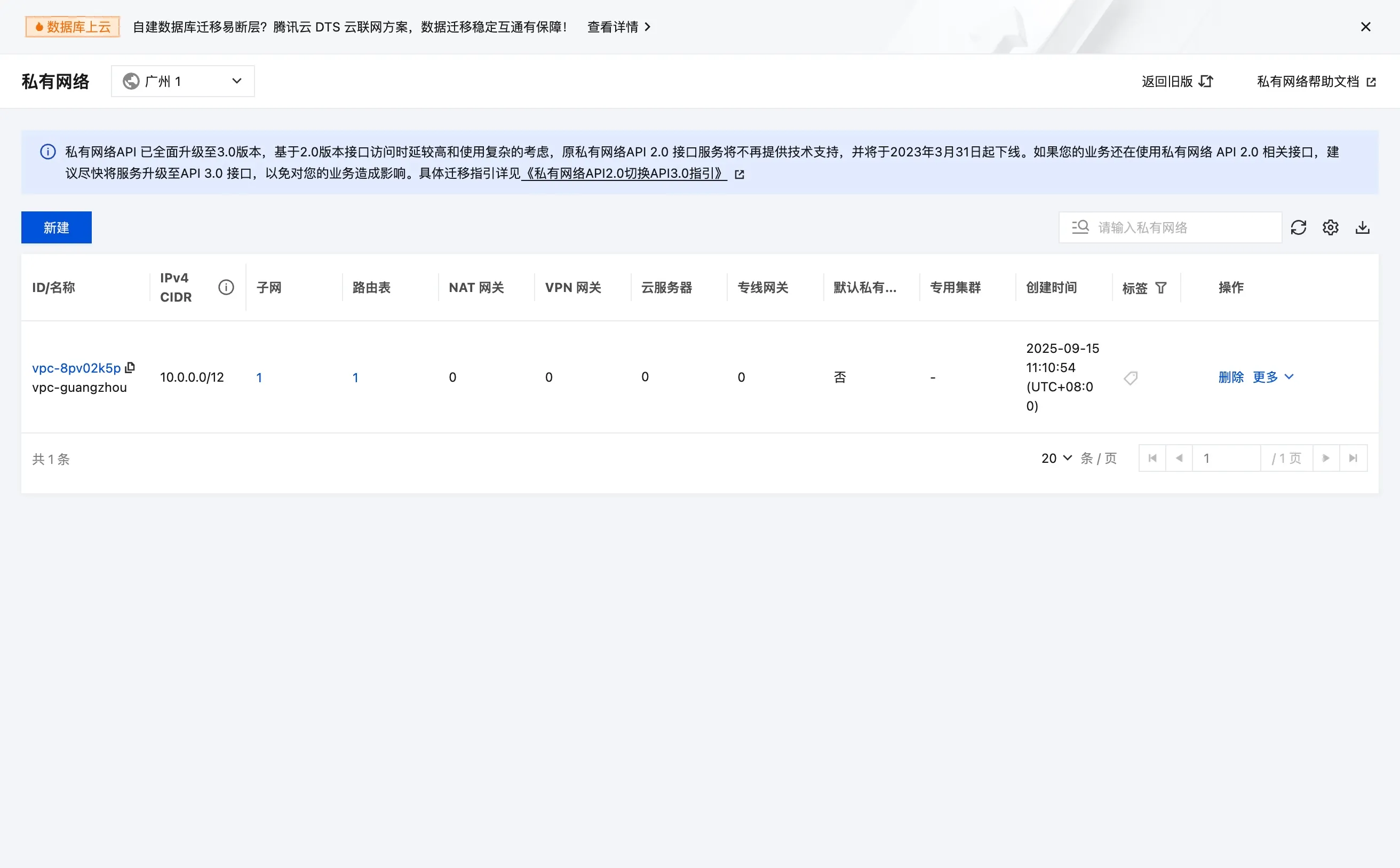
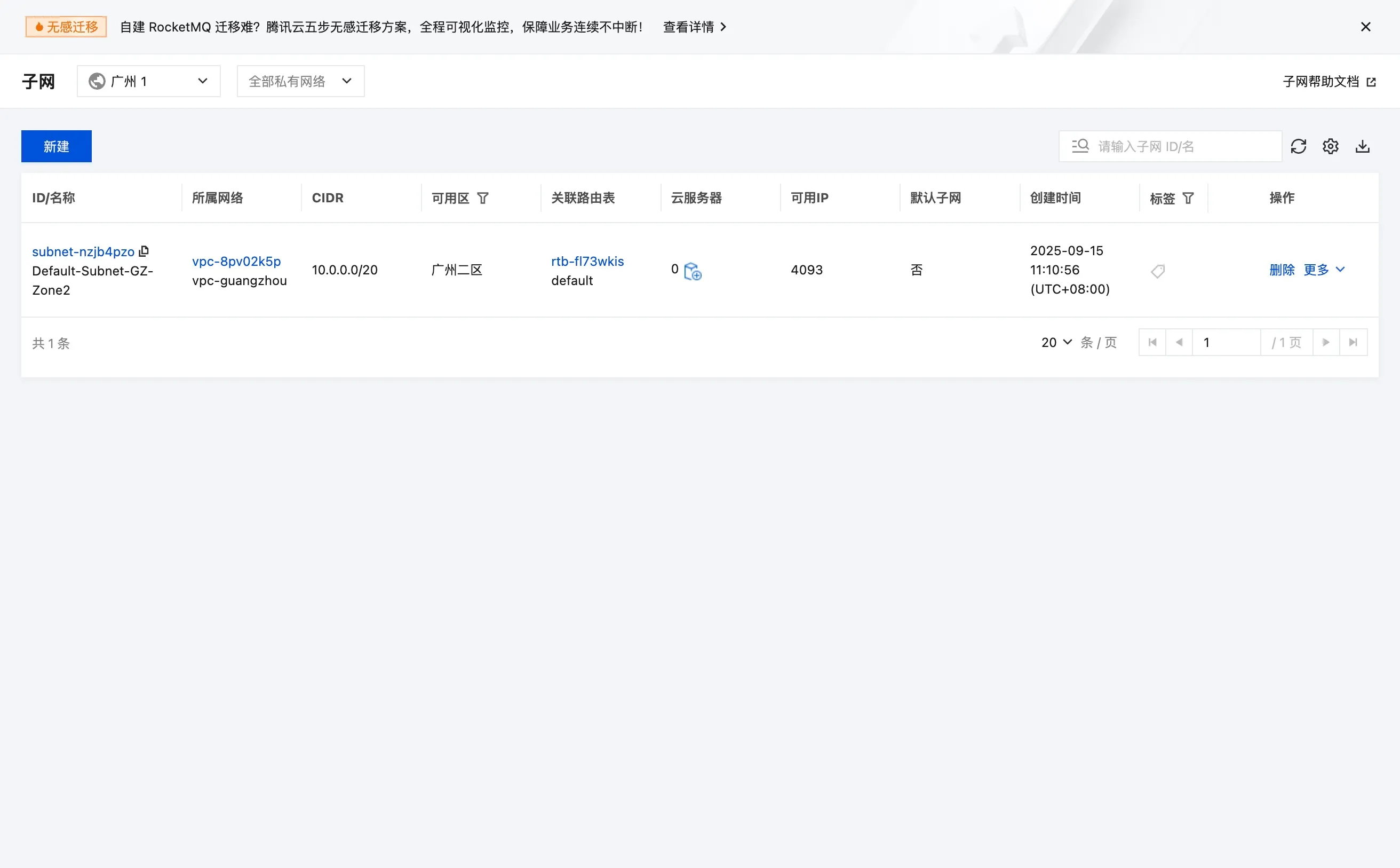
安全组配置说明
没有安全组时,可以参考以下设置:
- 安全组需要在您服务器所在区域的【安全/安全组】中配置
- 如果不熟悉网络配置,建议寻求网络工程师协助
新建过程:
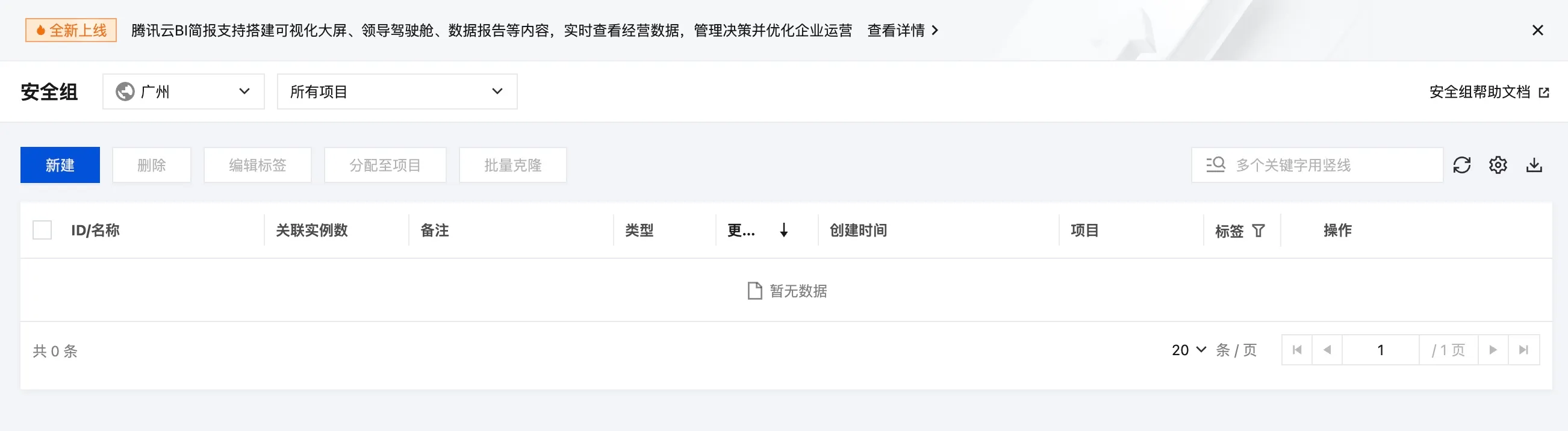
新建模板参考:
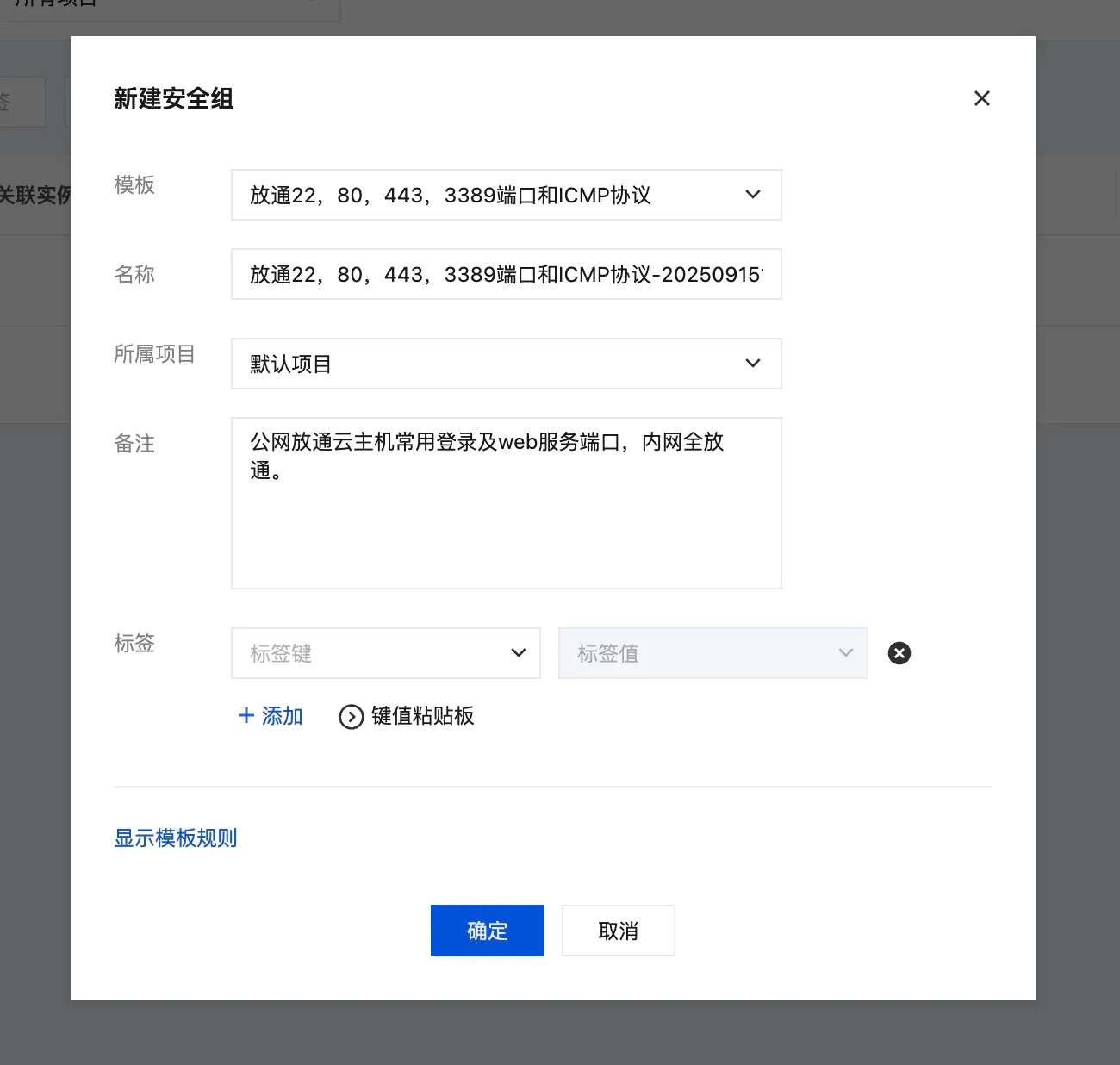
重要:需要额外开放以下端口,允许 0.0.0.0 访问:
- 36700 (API 服务端口)
- 36800 (管理后台端口)
- 32811 (系统管理端口)
利用模板创建后,进入修改页面进行端口配置:
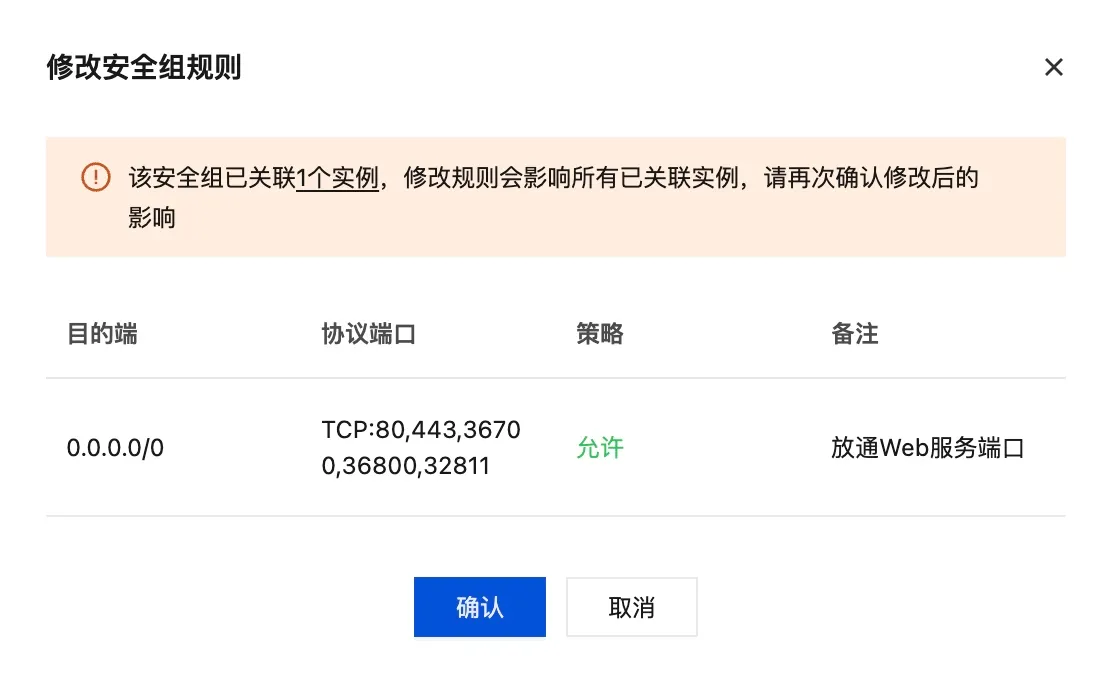
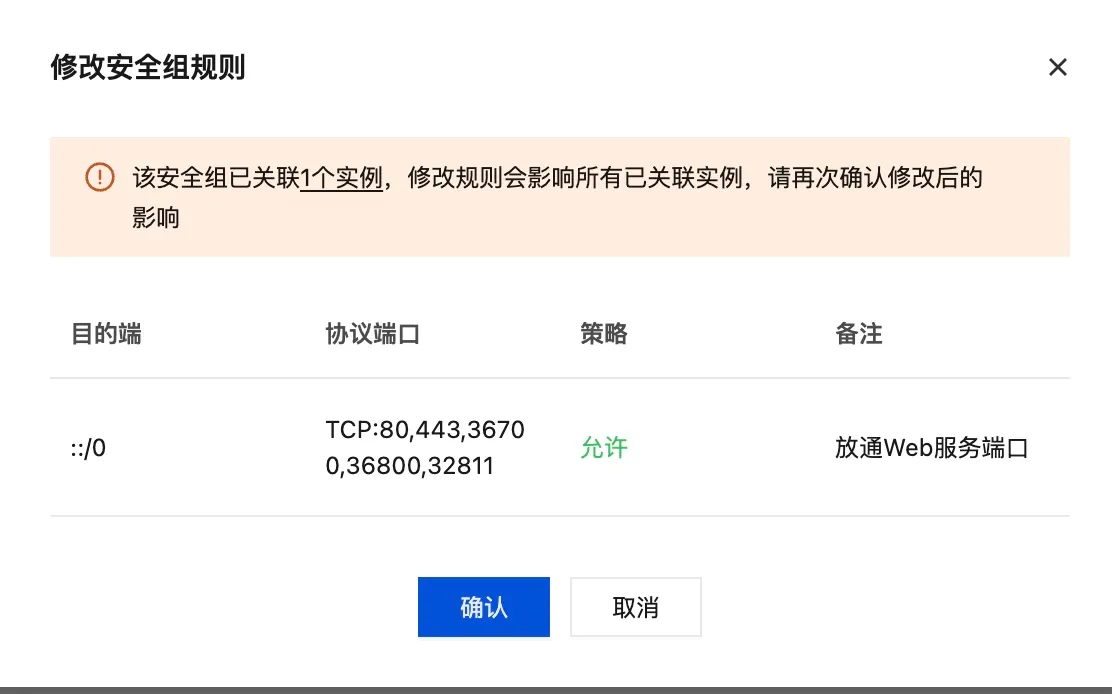
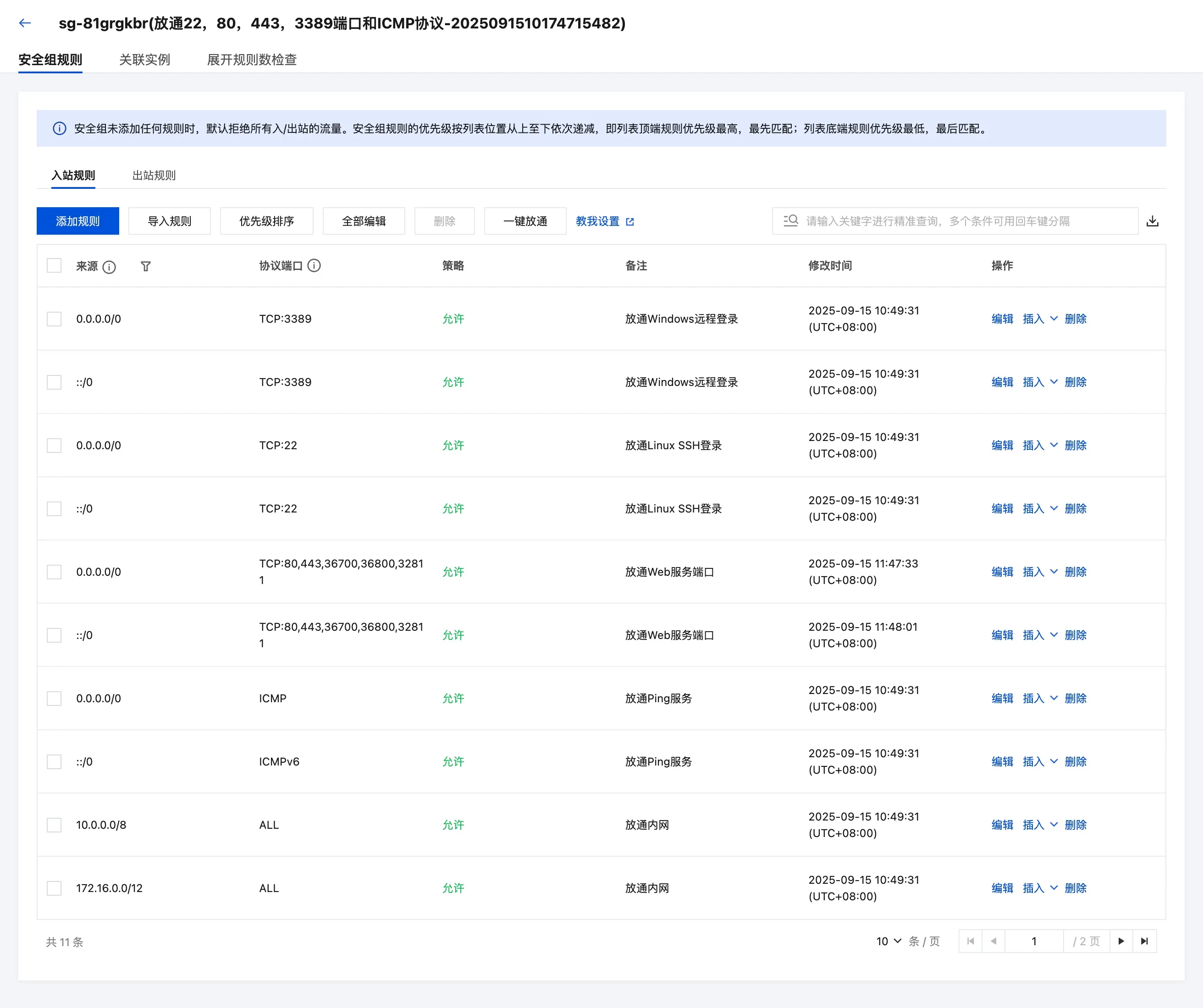
1Panel 服务器管理(可选)
系统还提供了 1Panel 面板用于数据库和服务器管理:

1Panel 访问入口:
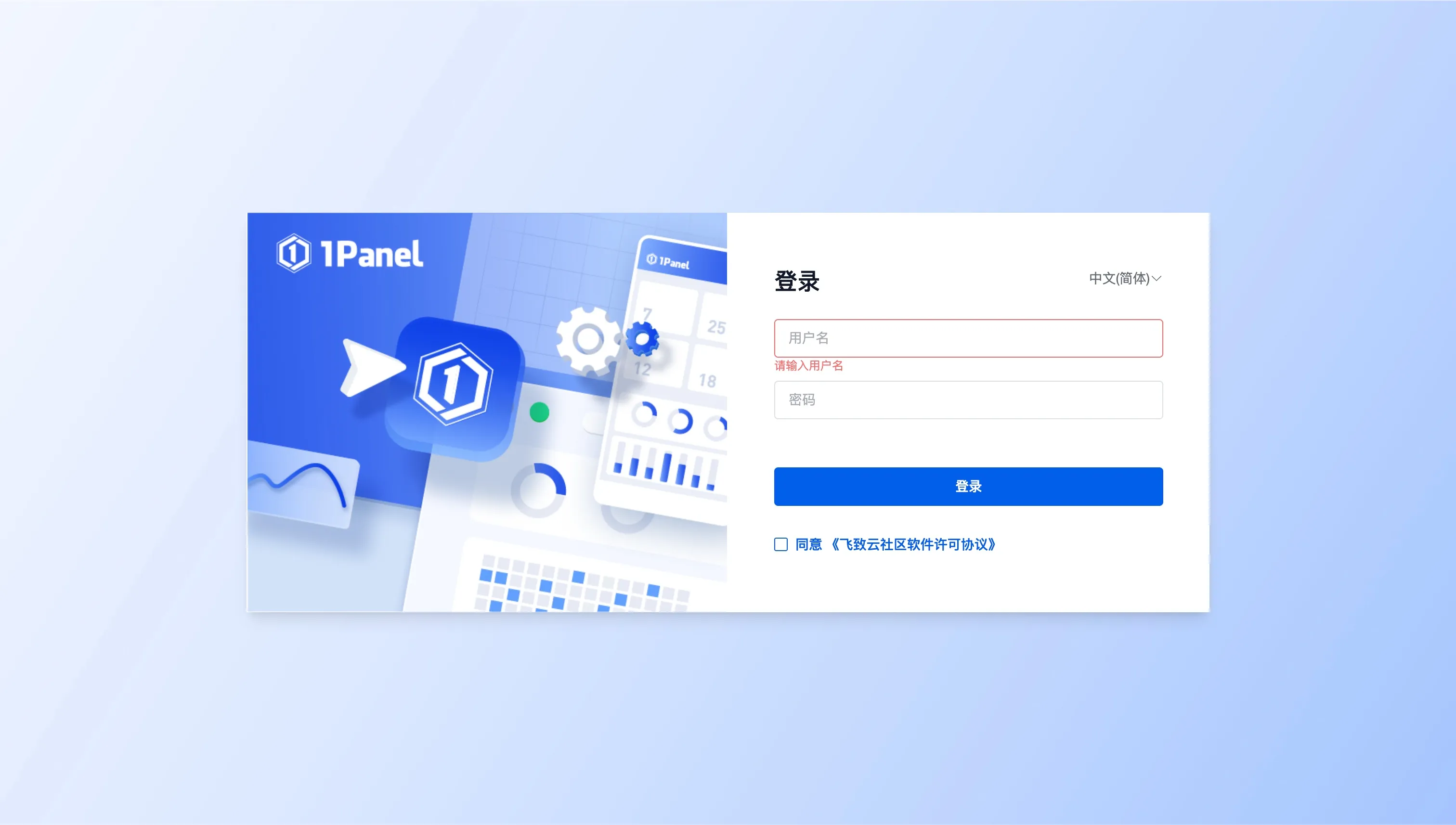
强烈建议:修改 1Panel 的初始密码
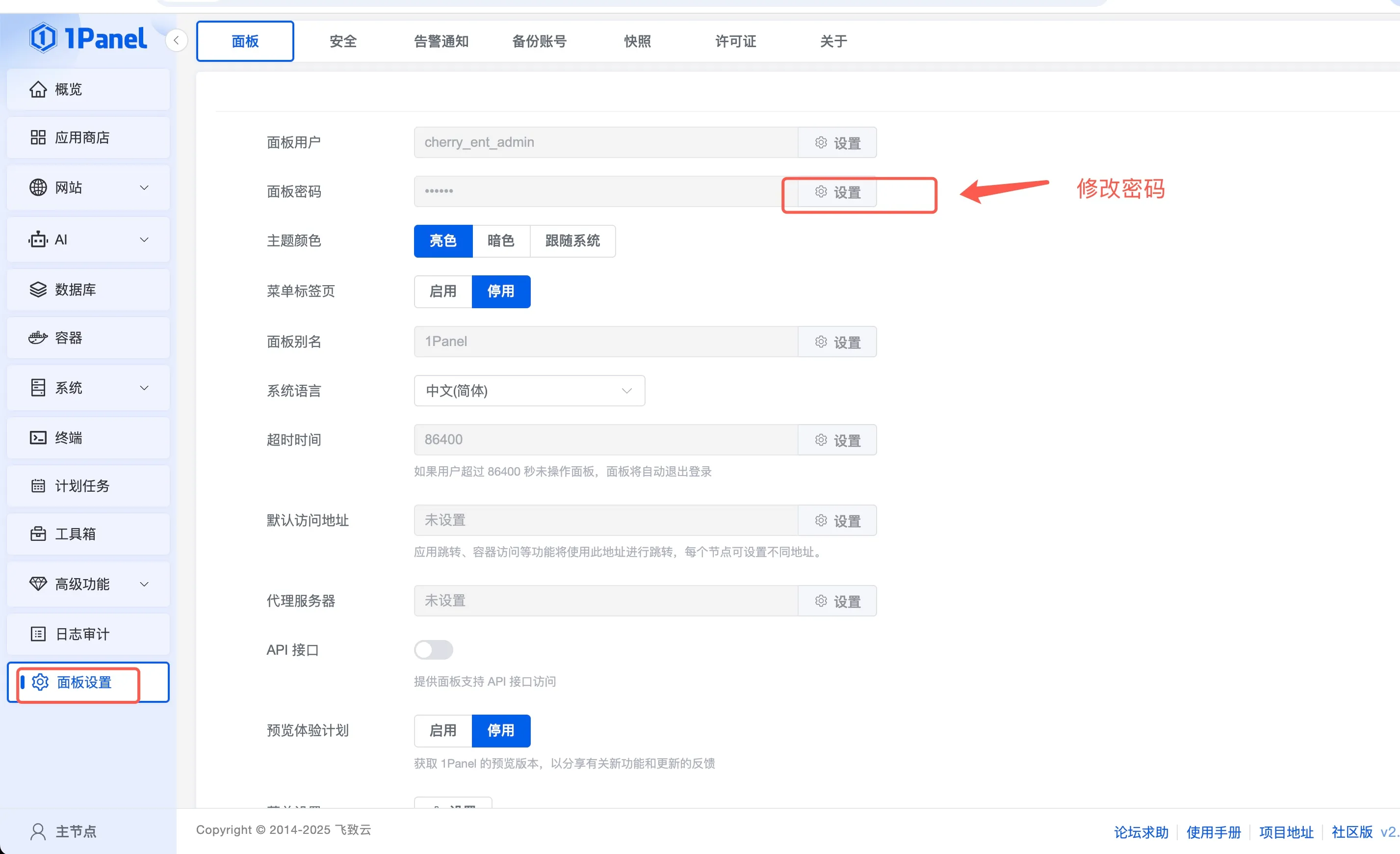
❓ 常见问题
Q: 选择可用区时没有机器列表怎么办?
A: 可以咨询腾讯云客服,询问哪个可用区有机器资源。例如广州 6 区/7 区可能有机器,而 2 区可能没有。您可以在有可用机器的区域重新创建【私有网络】和【子网】。
Q: 部署后无法访问怎么办?
A: 请检查以下几点:
- 确保安全组已正确配置所需端口(36700、36800、32811)
- 检查网络连接是否正常
- 确认使用正确的访问地址和端口
Q: 忘记管理员密码怎么办?
A: 可以通过 1Panel 面板重置,或联系技术支持协助恢复。
📞 技术支持
如需技术支持,请通过以下方式联系我们:
- 官网:Cherry Studio
- 邮箱:support@cherry-ai.com